Bước 1: Nhấn Ctrl+N để tạo tập tin mới với kích thước 500x500px và độ phân giải 72px.
Vào thanh công cụ, chọn biểu tượng Elliptical Marquee (M), nhấn giữ Ctrl+Alt,vẽ vòng tròn dùng làm hình bóng bóng.
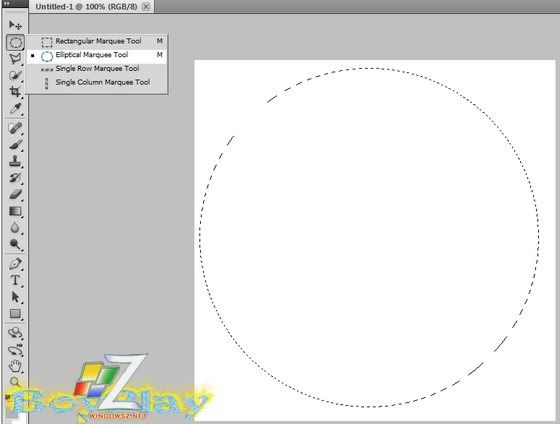
Nhấn tiếp Ctrl+J,ta có lớp mới với hình tròn trắng.
Bước 2: Nhấp vào biểu tượng Layer Style dưới bảng Layerr và chọn Inner Glow, rồi thiết lập thông số như sau:
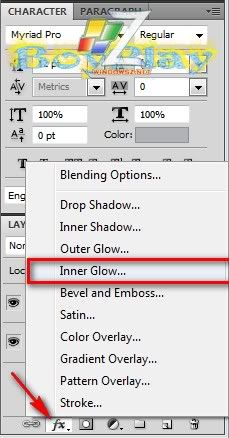
Bước 2: Nhấp vào biểu tượng Layer Style dưới bảng Layerr và chọn Inner Glow, rồi thiết lập thông số như sau:
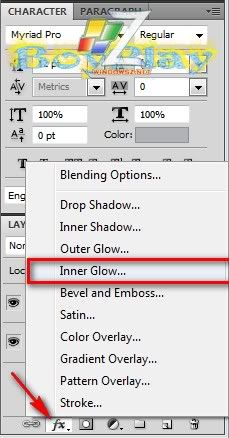
Chỉnh thông số như sau:
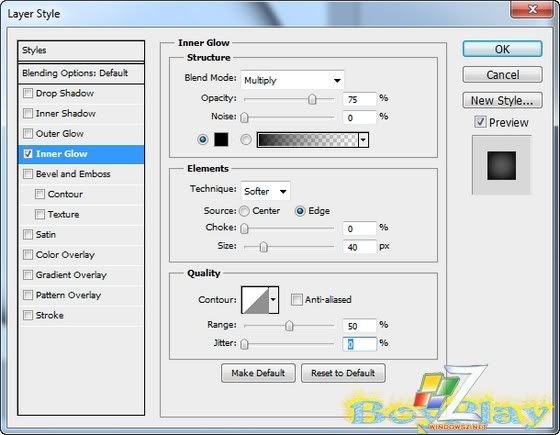
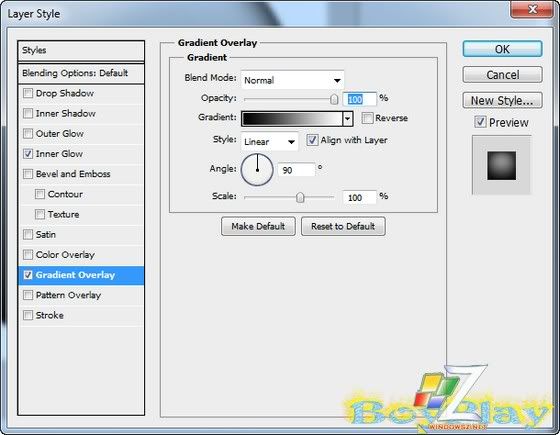
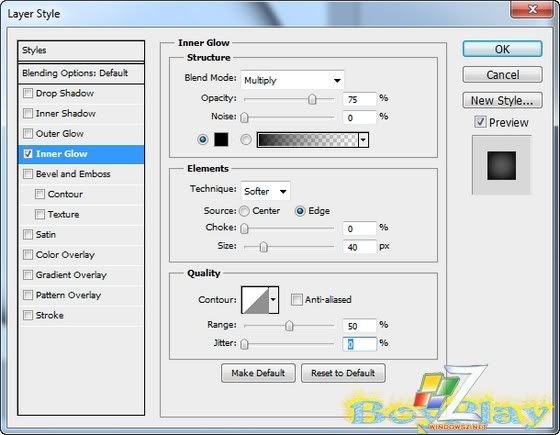
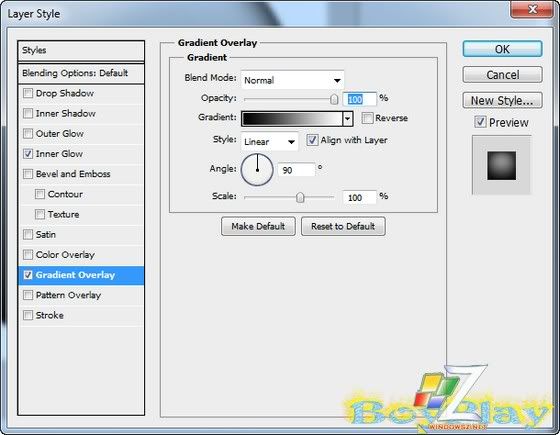
Bước 3: Nhấp biểu tượng tạo lớp mới, nhấn D cho màu về mặc định, rồi chọn cọ mềm kích thước vừa tạo chấm tròn góc dưới bên phải.
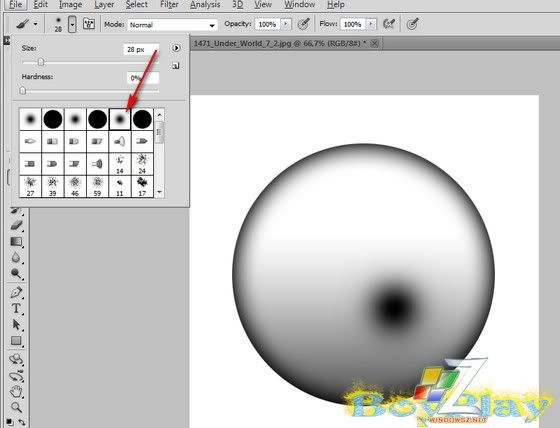
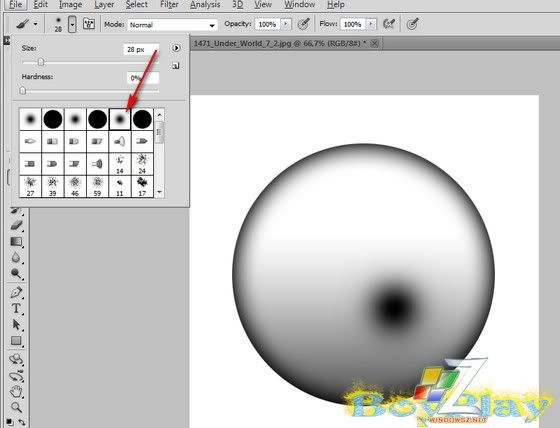
Để làm cho chấm nhỏ cong theo dạng bong bóng, ta chọn Filter > Distort > Pinch và thiết lập thông số như sau:
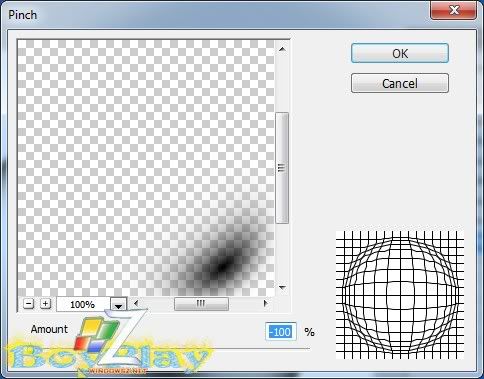
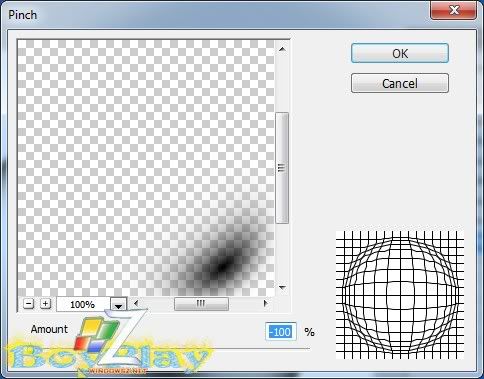
Nhấn thêm Ctrl+F hai lần để lặp lại hiệu ứng vừa thực hiện.
Tạo 1 layer mới nữa. Dùng cọ mềm to hơn chút chấm vào phía trên như hình,
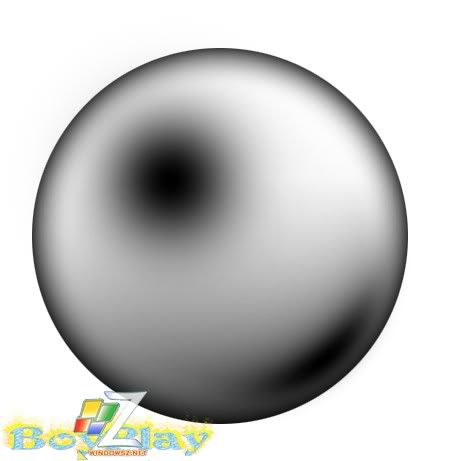
Tạo 1 layer mới nữa. Dùng cọ mềm to hơn chút chấm vào phía trên như hình,
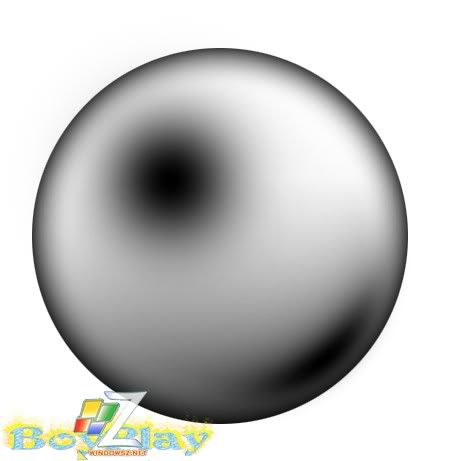
Sau đó bỏ lớp backgroud đi nhé
Bước 4: Tiếp đó vào Edit > Define Brush Preset, đặt tên mẫu cọ mới và nhấn OK.
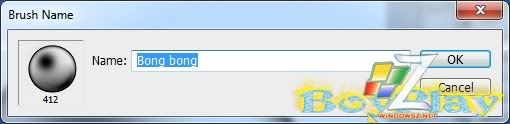

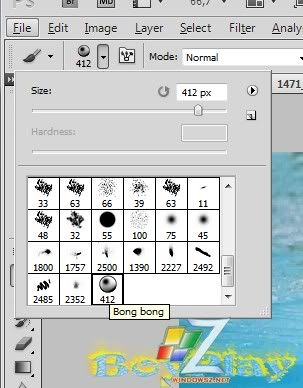

0 nhận xét:
Đăng nhận xét